כיצד ללחוץ מקש שמאלי ב-Mac
מה צריך לדעת
- עם עכבר: חבר אותו ועבור אל העדפות מערכת > עכבר > ובחר שמאלה תַחַת כפתור עכבר ראשי.
- בלי עכבר: מ העדפות מערכת > משטח עקיבה, בטל את הסימון בתיבה שליד הקש כדי ללחוץ.
- פונקציית הקליק השמאלי ידועה גם כקליק ראשי.
מאמר זה מסביר כיצד ללחוץ לחיצה ימנית על מק עם עכבר או באמצעות משטח העקיבה המובנה. ההוראות חלות על מחשבי Mac הפועלים על macOS Big Sur (11.0), macOS Catalina (10.15) ו-macOS Mojave (10.14).
כיצד ללחוץ מקש שמאלי על מק עם עכבר
בצע את השלבים הבאים כדי להגדיר את פונקציית הלחיצה הראשית ללחצן השמאלי בעכבר אלחוטי או קווי תואם.
-
חבר עכבר קווי או אלחוטי. אם זה עכבר בלוטות', גש העדפות מערכת > בלוטות או לחץ על סמל Bluetooth בשורת התפריטים כדי למצוא ולחבר את האביזר שלך.
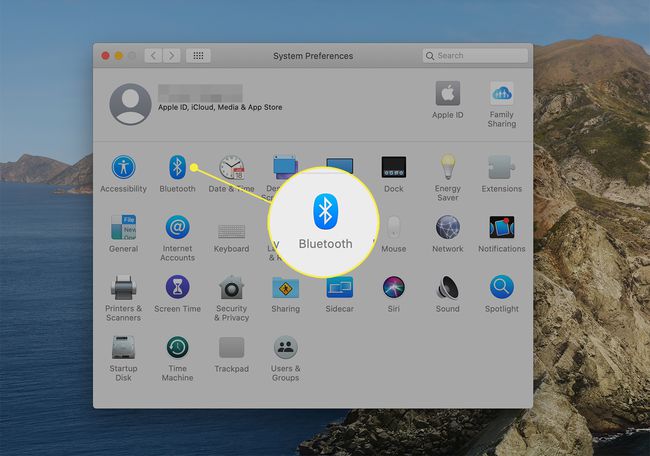
-
לך ל העדפות מערכת > עכבר > כפתור עכבר ראשי. בחר בלחצן הבחירה שליד שמאלה.
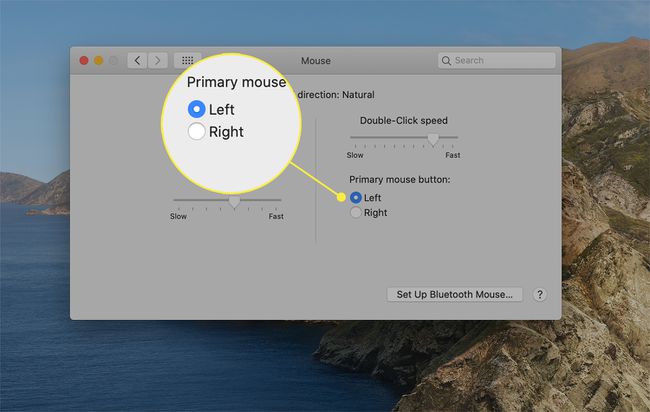
כעת העכבר שלך ישתמש במיקום השמאלי כאזור הלחיצה הראשי.
כיצד ללחוץ מקש שמאלי על מק ללא עכבר?
ללא עכבר, השתמש במשטח העקיבה המובנה של ה-Mac כדי להגדיר התנהגות של קליק שמאל.
-
מ ה תפוח עץ תפריט, עבור אל העדפות מערכת > משטח עקיבה.
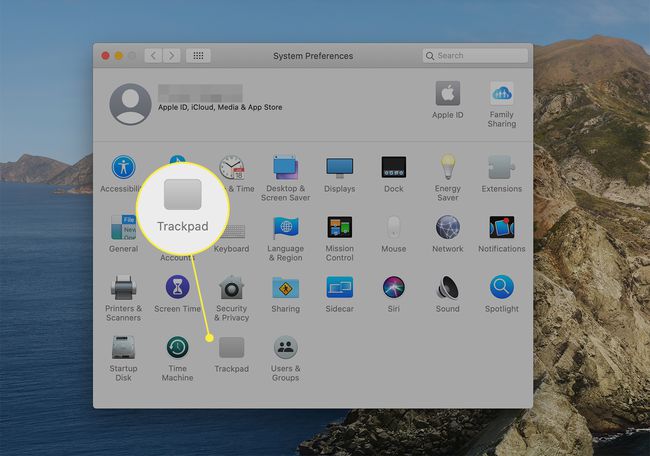
על הצבע ולחץ לשונית, בטל את הסימון בתיבה שליד הקש כדי ללחוץ.
-
הגדר את כמות הלחץ שאתה צריך להפעיל כדי לרשום קליק באמצעות המחוון מתחת נְקִישָׁה לבחור אוֹר, בינוני, או מוּצָק.
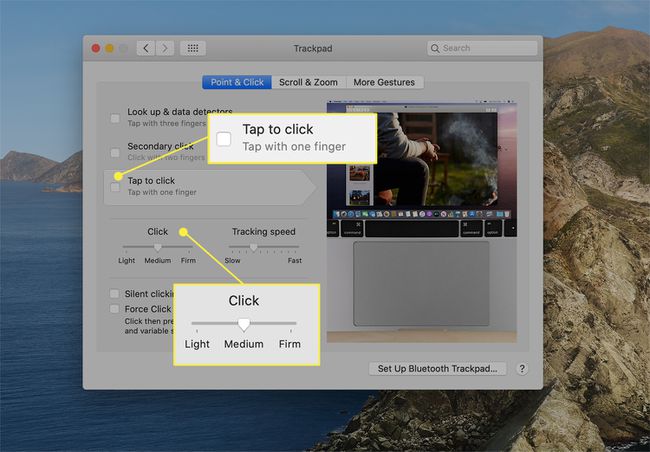
צליל הלחיצה משתנה בהתאם לבחירתך. הלחיצה שקטה ביותר כאשר Light נבחרה ומפיקה את הרעש החזק ביותר עם Firm. ה לחיצה שקטה האפשרות חלה רק על הגדרות Force Touch Trackpad.
כיצד ללחוץ באמצעות לחצן העכבר השמאלי עם משטח מגע Force Touch ב-Mac
אם ל-Mac שלך יש משטח עקיבה של Force Touch, פעולות ראשוניות או לחיצה שמאלית לוקחות על עצמם התנהגויות מתקדמות בתוכניות ספציפיות על ידי לחיצה ולחיצה על פריט. כדי לנצל את הכלים האלה, תחילה ודא שהפעלת את פונקציונליות Force Touch.
אפל הציגה את משטח העקיבה Force Touch בדגמי 2015 15 אינץ' ו-13 אינץ' Retina MacBook Pro. זה נמצא ב-MacBooks העדכניים ביותר וב-Apple Magic Trackpad 2.
אפשר את התנהגויות משטח עקיבה של Force Touch
מ העדפות מערכת > הצבע ולחץ, בחר את התיבה שלצד חפש וגלאי נתונים ולבחור לחץ בכוח עם אצבע אחת.
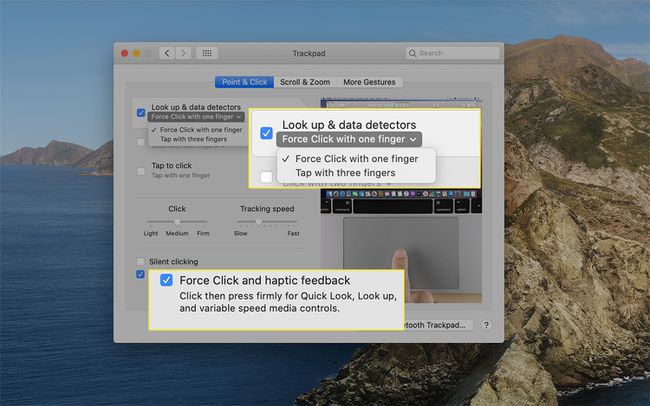
בחלק התחתון של הצבע ולחץ תיבת דו-שיח, ודא שבחרת Force Click ומשוב הפטי. הפעלת בחירה זו מעניקה לך בחירה בין התנהגויות לחיצה והקשה עבור חפש וגלאי נתונים.
דוגמאות לפונקציונליות משטח המגע של Force Touch
השתמש במשטח העקיבה Force Touch כדי לבצע כמה מקיצורי הדרך האלה ב-MacBook שלך בלחיצה שמאלית בכוח.
- הצג את כל החלונות הפעילים של יישום: מה-Dock, לחץ על אפליקציה כדי לחשוף את App Expose, תפריט של אפשרויות הקשורות לאפליקציה. לאחר מכן, בחר הצג את כל Windows כדי להציג את כל החלונות הפעילים עבור אותה תוכנית מסוימת.
- חפש מידע: ב-Safari או ב-Mail, חפש מילה או כתובת כדי לקבל הגדרה מהמילון או הנחיות מאפליקציית מפות.
- שנה שם קובץ: לחץ בכוח על שם קובץ או תיקיה כדי לערוך אותם.
- תצוגה מקדימה של קובץ: לחץ בכוח על קובץ כדי להציג אותו באמצעות ה- תכונת מראה מהיר ב-macOS.
שאלות נפוצות
-
איך לוחצים לחיצה ימנית ושמאלית על מק בו-זמנית?
אם אתה צריך ללחוץ לחיצה ימנית ולחיצה שמאלית בו זמנית, נסה להפעיל את מקשי העכבר. לך ל העדפות מערכת > נְגִישׁוּת, ולאחר מכן בחר בקרת מצביע > שיטות בקרה חלופיות. הצב צ'ק ליד אפשר מקשי עכבר. F11 שווה ערך ללחיצה שמאלית כאשר מקשי העכבר מופעלים, ו-F12 שווה ערך ללחיצה ימנית.
-
איך משנים את הקליק הימני ללחיצה שמאלית ב-Mac?
ראשית, עבור אל העדפות מערכת > עכבר, ואז עבור אל אפשרויות עכבר ראשיות כדי להחליף את לחצני העכבר השמאלי והימני. ואז, מתחת כפתור עכבר ראשי, בחר ימין. הקליקים הימניים האופייניים שלך יהיו כעת קליקים שמאליים.
